EXCEL技巧——用EXCEL批量打印奖状(Excel表格批量打印奖状)
有一部分朋友搞不懂这个EXCEL的软件有关教程,既然如此神奇下载软件教程频道编辑给列为送上EXCEL技巧——用EXCEL批量打印奖状内容,希望能够帮助到大家,一起来看一下吧!
有的时候我们要批量打印一些东西,比如说学生的奖状,一个班里面5位同学,30个班就是150张,如果一个一个复制打印难免有些麻烦,而且稍不留意,就有可能漏掉或者重复打印,所以我们这里来学习一中方法,实现奖状的批量打印。
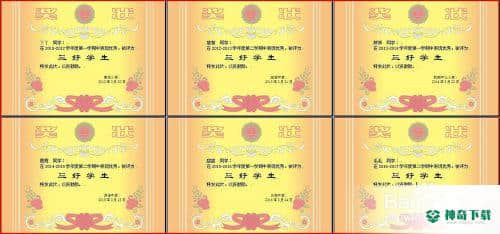
工具/原料
<p>EXCEL软件</p><p>Word软件</p>
方法/步骤
新建一张EXCEL表格,如图所示,在表格中分别含有:
姓名年份one学校名称时间
并填入相应的内容,另存为“奖状表格.xls”,在Word中新建一张奖状模板,如图所示,另存为“奖状.doc”。
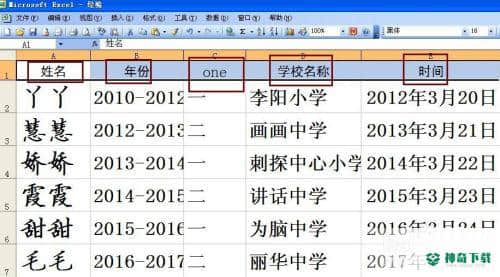
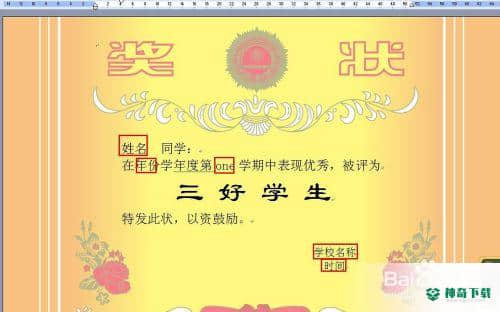
打开“奖状.doc”,选择——视图——工具栏——邮件合并,出现邮件合并工具栏,单击“插入数据源”图标,再打开对话框中选择“奖状表格.xls”,并双击打开,在弹出的“选择表格”对话框中选择奖状工作表。单击确定。
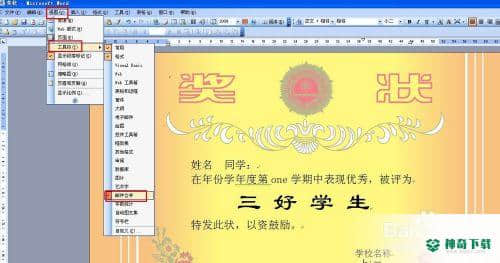
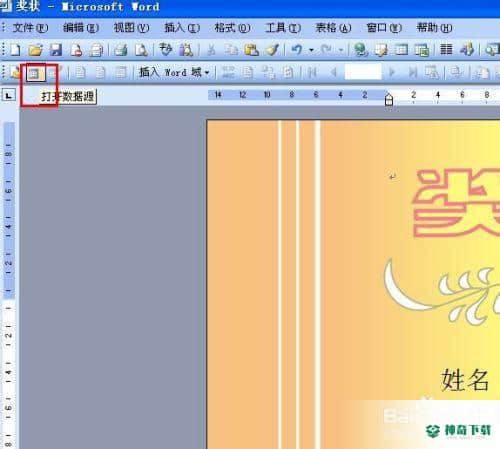

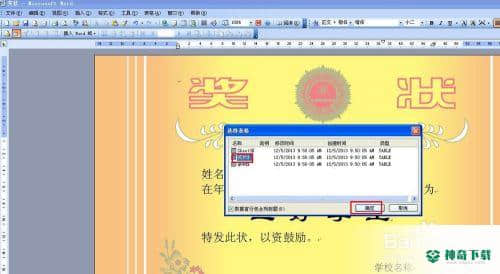
分别选择word中的“姓名、年份、one、学校名称、时间”词组,单击工具栏上的“插入域”图标,在弹出的“插入合并域”中选择相应的字段,我们看到“姓名”变成了“《姓名》”,依次对年份、one、学校名称、时间也做同样的操作。变成如图所示情况。
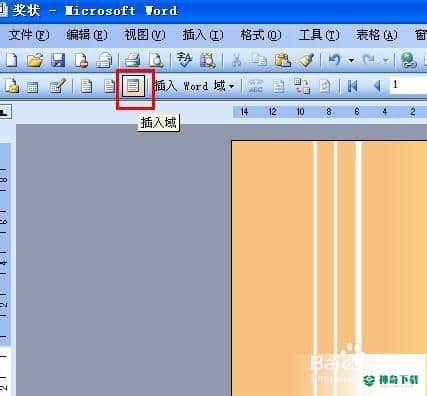
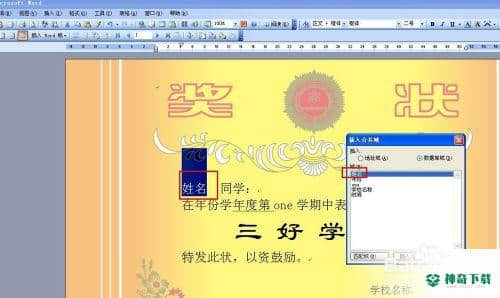
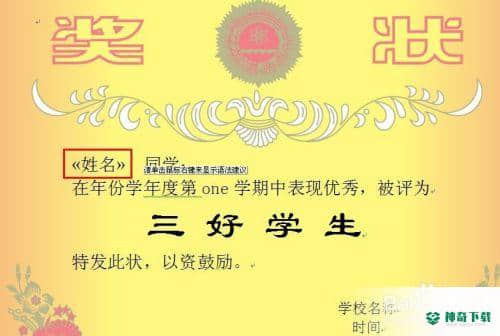
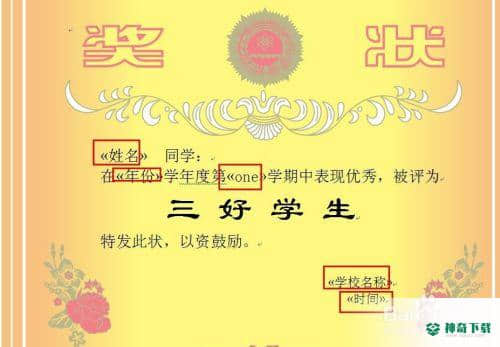
在工具栏中单击“合并工作域”图标,可以看到,奖状中填入了数据。
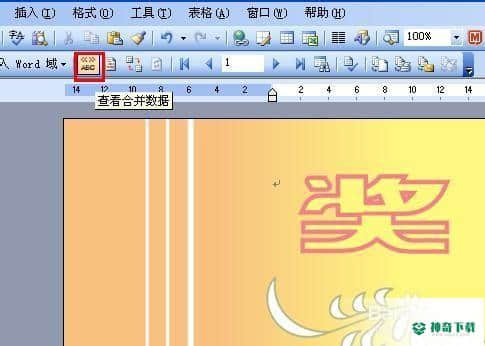
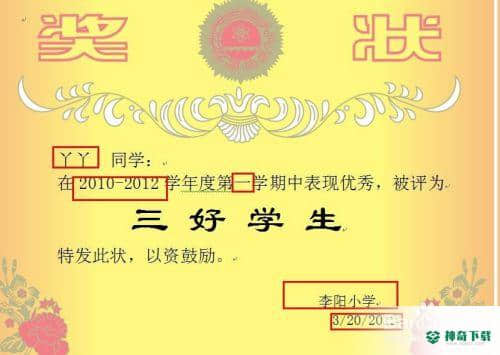
但是时间显示的这是为3/20/2012,我们要变为2012年3月20日,现在右击“3/20/2012”,选择“编辑域”,在打开的对话框中选择“域代码”,在域代码原有数据的后面加入代码“@ "yyyy年M月D日"* MERGEFORMAT”,单击确定。现在时间久变过来了。
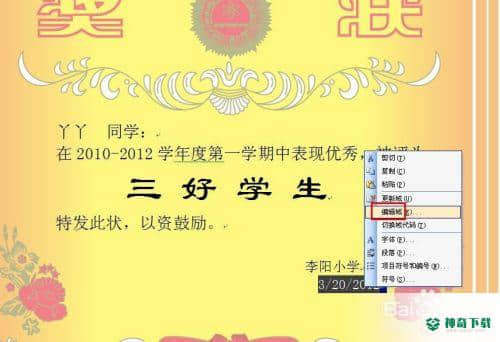
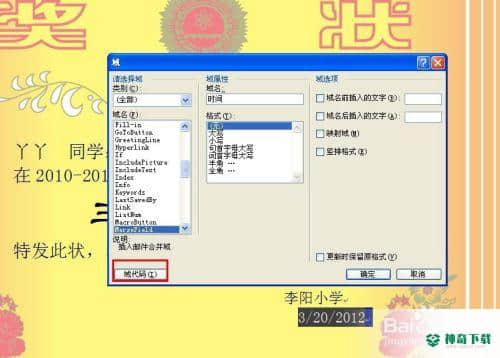
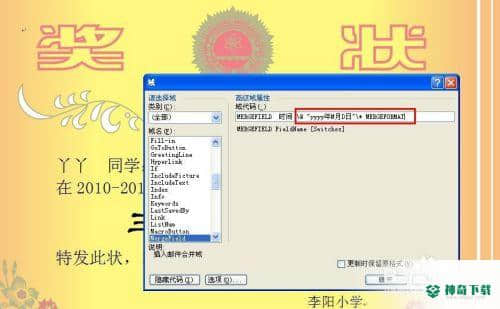
现在单击工具栏上的“合并到新文档”按钮,打开对话框,选择“全部”,这时候你就看到了,所有奖状都呈现在里面了。

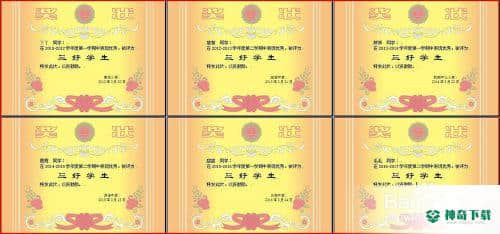
以上便是对于《EXCEL技巧——用EXCEL批量打印奖状》软件资讯全部了,希望能够帮到正在需要EXCEL软件教程朋友!更多丰富EXCEL软件内容教程,请多关注神奇下载!
相关文章
Excel2010创建迷你图(excel2010迷你图创建在哪里)
excel打印如何使用自定義的紙張(EXCEL如何自定义公式)
近期热门










